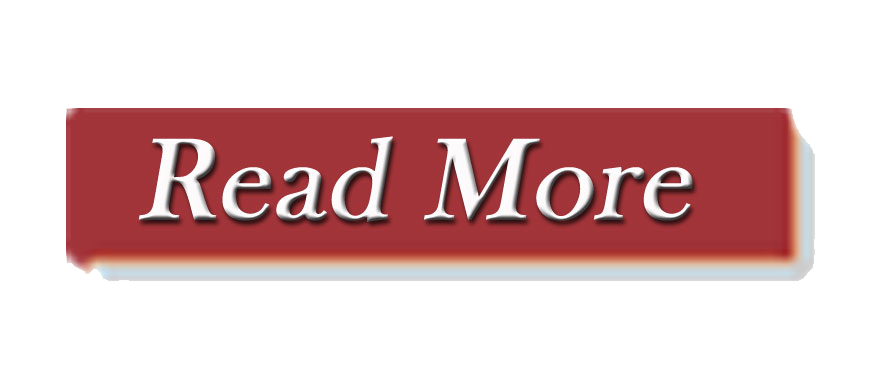اَلسَّلَامُ عَلَيْكُمْ وَرَحْمَةُ اللهِ وَبَرَكَا تُهُ
Pada pertemuan kali ini, saya akan membahas tentang cara Crimping kabel untuk kabel UTP. Kabel UTP sudah kita bahas minggu lalu, sekarang bagaimana cara Crimping Kabel UTP atau cara memasukkan kabel UTP kedalam konektornya (RJ 45).
Dalam kabel UTP ada beberapa kabel lagi, kalo yang saya post-kan ada 8 buah pada tiap satu kabel. dan berwarna
1. Orange Putih
2. Orange
3. Hijau Putih
4. Hijau
5. Biru Putih
6. Biru
7. Coklat Putih
8. Coklat
Jadi, Crimping kabel adalah memasukkan satu persatu kabel tadi kedalam setiap pin pada Connector RJ 45 tadi. NAmun cara pemasukkannya tidak sembarangan, ada ada standarisasinya. Ada standarisasi pada pengkabelan, yaitu standart T568A & T568B.
a. T568A
terdiri dari urutan kabel
1. Hijau Putih
2. Hijau
3. Orange Putih
4. Biru
5. Biru Putih
6. Orange
7. Coklat Putih
8. Coklat
b. T568B
dengan urutan kabel sebagai berikut
1. Orange Putih
2. Orange
3. Hijau Putih
4. Biru
5. Biru Putih
6. Hijau
7. Coklat Putih
8. Coklat
Perbedaan antara T568A & T568B adalah pada kabel yang ada warna Orange dan Hijaunya.
Jadi pada standari masing-masing harus tepat memasukkan kabel, kabel 1 harus masuk pada pin yang pertama pad connectornya. Pembacaan pin dimulai dari kiri connector (connector harus dibalik).
Straight (Lurus)Sesuai namanya, pengkabelan mode Straight dilakukan dengan lurus, yaitu antara jung kabel yang satu dengan yang lain menggunakan standarisasi yang sama, jika bagian kanan kabel menggunakan standart T568A maka sisi kirinya mengunakan T568A, jika menggunakan T568B maka harus sama T568B.
Crossover (Menyilang)
Jika menggunakan metode Cross, maka harus mengunakan beda standarisasi, jika bagian kanan menggunakan T568A, maka bagian kiri menggunakan T568B, jika kanan mengunakan T568B, maka kiri harus T5688A.